Go Pricing Review PROS & CONS (2021) - البرنامج المساعد لجدول WordPress
نشرت: 2014-09-24يعد المكون الإضافي لجدول WordPress مفيدًا جدًا إذا كنت تبيع منتجًا أو تقدم أي خدمة من خلال موقع WordPress الخاص بك. إنها شائعة لأنه يمكنك أن توضح للعميل المحتمل الميزات المختلفة لكل منتج بسرعة ومقارنتها ببعضها البعض.
إذا كنت تبيع خدمات أو منتجات عبر الإنترنت بمستويات مختلفة من الميزات ، فإن جدول الأسعار يعد جزءًا أساسيًا من جهودك التسويقية .
يجب أن تكون جداول التسعير بسيطة. قد تؤدي كثرة المعلومات إلى إرباك المستخدم وإرباكه ، بينما قد تكون المعلومات القليلة جدًا غير فعالة. تحتاج إلى إيجاد التوازن الصحيح وتقديم معلومات كافية.
على الرغم من أن عددًا كبيرًا من سمات WordPress المتميزة تأتي مع جداول التسعير الخاصة بها كميزة مضمنة في شكل رموز قصيرة ، إلا أن معظمها لا يمتلك الخيارات الكافية اللازمة لإنشاء جدول تسعير عالي الجودة أو مقارنة.
إذا كنت تبيع من خلال موقع الويب ، فيمكنك عرض الحزم الخاصة بك باستخدام جدول الأسعار. يمكنك أيضًا إنشاء حزم مختلفة لمنتج واحد بميزات مختلفة وقيود وصول. يمكن أن تحدث جداول المقارنة فرقًا وتعزز التحويلات.
الذهاب التسعير مقابل سعر AR مقابل تسعير المكونات الإضافية

- توصيل في
- قوالب مسبقة الصنع
- متجاوب
- تسليط الضوء على الميزة
- القدرة على استخدام Custom CSS
- القدرة على إعادة ترتيب الصفوف والأعمدة
- القدرة على تغيير القوالب دون فقدان البيانات
- محرر WYSIWYG
- الخطوط
- أيقونات رهيبة للخط
- القدرة على إضافة تلميحات الأدوات
- أزرار قابلة للتخصيص
- غامق ، مائل ، تسطير إلخ. نص
- أضف روابط
- الرموز القصيرةيتم وضع جداول التسعير باستخدام الرموز القصيرة
- التكامل مع نظام تتبع أحداث جوجل
- حملات اختبار الانقسام المتقدمة
- تغيير حجم الجداول
- إنشاء جدول التسعير من الصفربدون استخدام قوالب مسبقة الصنع
- عدد الأعمدةكم عدد الأعمدة التي يمكنك إضافتها لكل جدول
- عدد الصفوفكم عدد الصفوف التي يمكنك إضافتها لكل جدول
- خيار لإضافة الصور
- خيار لإضافة مقاطع الفيديو
- خيار إضافة خرائط جوجل
- خيار لإضافة الصوت
- جداول التسعير المتحركة
- خيار تكرار الصف
- ميزة الاستيراد / التصدير
- شرائط
- المعاينة الحيةزر معاينة لمعرفة كيف سيبدو جدول الأسعار على الأجهزة المختلفة (سطح المكتب ، الكمبيوتر اللوحي ، الهاتف المحمول)
- تحليلات جدول التسعيرتحليلات مفصلة لطرق عرض جدول الأسعار
- الدعم
- التحديثات
- سعر

- اذهب إلى التسعير
- 250+
- أكثر من 650
- 10
- غير محدود
- مجاني لمدة 6 أشهر6 دولارات إذا كنت ترغب في تمديد الدعم إلى 12 شهرًا
- أوقات الحياة
- سعر الموقع الواحد 20 دولارًا

- ARPPRICE
- 170+
- 400+
- يبدو بقدر ما تريد
- غير محدود
- مجاني لمدة 6 أشهر5.40 دولارًا أمريكيًا إذا كنت ترغب في تمديد الدعم إلى 12 شهرًا
- أوقات الحياة
- سعر الموقع الواحد 18 دولارًا
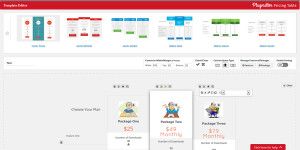
- تسعير القابسفقط في خطة تسعير Professional و Developer
- 10فقط في خطة تسعير Professional و Developer
- أكثر من 650
- 6
- غير محدود
- يمكنك إضافة الصور ولكن فقط في الرأس. لا يمكنك إضافة الصور في الصفوف. حجم الصورة ثابت عند 120 × 120 بكسل.
- 1 عام من الدعمتحتاج إلى تجديد الترخيص كل عام لتتمكن من استخدام خيار الدعم
- 1 سنة من التحديثاتتحتاج إلى تجديد الترخيص بعد عام إذا كنت ترغب في متابعة تلقي التحديثات
- تبلغ تكلفة الخطة الأساسية 47 دولارًا
لمزيد من المعلومات حول ARPrice و Plugmatter Pricing ، يمكنك التحقق من مراجعة ARPrice ومراجعة المكون الإضافي لجدول أسعار Plugmatter.

الذهاب مراجعة الأسعار - البرنامج المساعد لجدول WordPress
Go - التسعير المتجاوب ومقارنة الجداول لـ WP هي واحدة من أكثر المكونات الإضافية لجدول WordPress شيوعًا. يوفر واجهة سهلة الاستخدام من أجل إنشاء أسعار أو مقارنة جداول المنتج.
تم تطويره لأغراض مختلفة. يمكنك استخدامه لمقارنة المنتجات ، وإنشاء جداول تسعير العضوية ، ويمكن أن يكون مفيدًا جدًا في المواقع التابعة ، وما إلى ذلك.
من السهل إنشاء وتخصيص جداول المقارنة ، ويمكن دمجها في أي صفحة من خلال استخدام الرموز القصيرة ، عدة مرات كما تريد وأيضًا في نفس الصفحة.
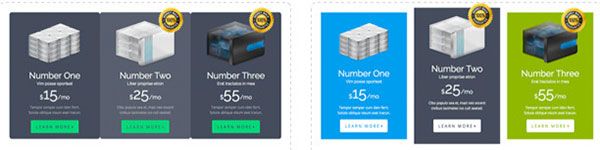
البرنامج المساعد مستجيب مما يعني أن طاولاتك ستبدو رائعة على الأجهزة المحمولة أيضًا. يمكن إيقاف تشغيل ميزة الاستجابة أو تشغيلها وهي قابلة للتعديل حسب احتياجاتك أو رغباتك.
عدد الجداول المتاحة للإنشاء غير محدود ويمكنك حتى وضع أكثر من جدول واحد لكل صفحة / منشور. إذا كنت لا تعرف من أين تبدأ أو تشعر بالكسل ، فلا تقلق. يأتي البرنامج المساعد مع قوالب تجريبية معدة مسبقًا أيضًا.
تحديث: مؤلف البرنامج المساعد ، لسبب ما ، لا يقدم حاليًا دعمًا أو إجابات لتذاكر الدعم. هناك الكثير من التعليقات من الأشخاص الذين اشتروا مكونًا إضافيًا ولكن لا توجد مساعدة عندما يتعلق الأمر بالدعم.
كيف يعمل نظام التسعير Go؟
بعد شراء Go Pricing وتنشيطه ، من الأفضل التحقق أولاً من الإعدادات العامة للمكون الإضافي. قم بإعداده كما تريد.
ملاحظة: من الإصدار 3 ، تتكون علامة تبويب الإعدادات العامة من خيارات قليلة فقط مثل ما إذا كان سيتم تمكين وضع طلب AJAX في منطقة الإدارة ، وتعيين وصول المستخدم إلى المكون الإضافي ، وما إذا كان سيتم تمكين انتقالات CSS ، وخيارات العملة ، وخيار إدراج رمز مخصص.
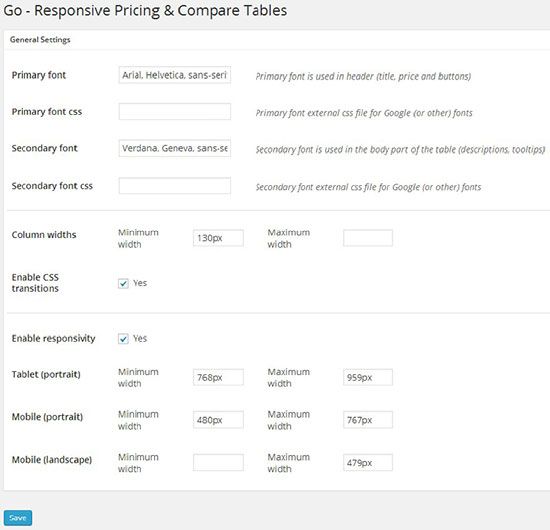
انتقل إلى إعدادات التسعير المتجاوب وقارن الإعدادات العامة للجداول (الإصدار الأقدم)
يعد إنشاء الجداول أمرًا سهلاً للغاية ومباشرًا. يمكنك إنشاء جداول من البداية أو استخدام أحد القوالب المعدة مسبقًا (إذا قمت باستيرادها).
يوجد أكثر من 250 قالب بداية مضمنة في هذا البرنامج المساعد. للاستفادة منها ، هناك نظام استيراد / تصدير مدرج. امنح الجدول اسمًا ومعرفًا للجدول للبدء. يتم استخدام معرف الجدول لإدراج الجداول الخاصة بك في منطقة المحتوى الخاصة بك باستخدام الرموز القصيرة.
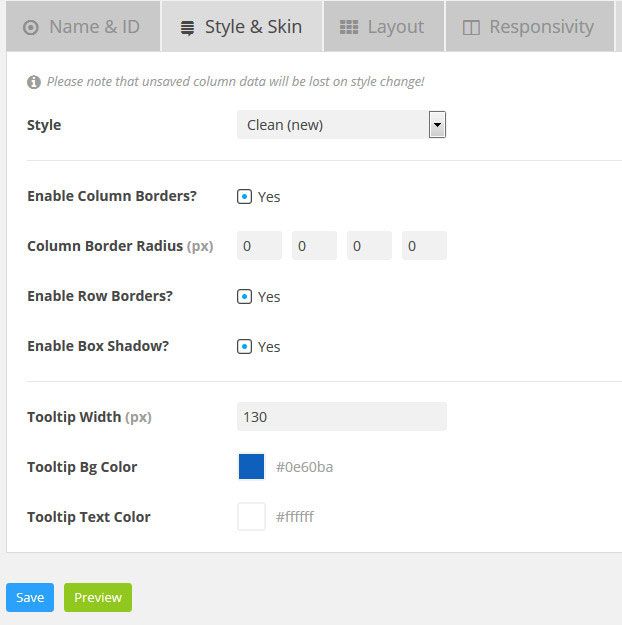
إعدادات الجدول لجدولك الجديد
لإنشاء جدولك ، عليك أولاً إضافة عمود. ستظهر لك بعد ذلك أربعة خيارات إعداد : عام ، ورأس ، ونص ، وتذييل. قسم النص هو المكان الذي تضيف فيه صفوفًا إضافية.
تتيح لك علامة التبويب خيارات عامة اختيار نمط ولون رئيسي للعمود ، كما يمكنك اختيار تمييز العمود واختيار بعض أنماط الزخرفة مثل الظل أو إضافة شريط إليه.
تتيح لك خيارات الرأس منح العمود نمطًا وعنوانًا وسعرًا وتحرير الإعدادات العامة. يمكن استبدال العنوان الافتراضي بـ HTML.
يتيح لك هذا استخدام أشياء مثل الصور وخرائط Google و YouTube ومقاطع فيديو Vimeo وما إلى ذلك. في قسم Body ، ستضيف المحتوى الذي ترغب في استخدامه في الجداول / الصفوف الخاصة بك. يحتوي كل عمود على قسم تذييل حيث ستضيف عادةً زر "الاشتراك" أو "الشراء".
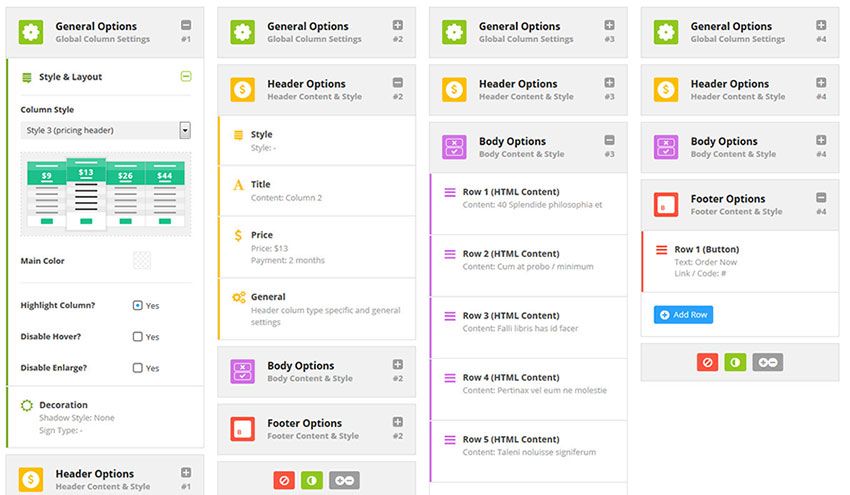
اذهب إلى خيارات جدول الأسعار
إضافة الصفوف بسيطة للغاية. هناك العشرات من الرموز التي يمكن استخدامها للصفوف ويمكن محاذاة المحتوى إلى اليسار أو الوسط أو اليمين. يمكنك تغيير حجم الخط ، عائلة الخط ، إضافة تلميح الأدوات….
يمكنك حفظ العمود الخاص بك ثم الضغط على زر المعاينة لترى كيف يبدو العمود الخاص بك واختباره بأحجام مختلفة.
من الميزات المفيدة جدًا لهذا البرنامج المساعد خيار "استنساخ" الصف. سيتم نسخ الإعدادات إلى عمود جديد ويمكنك فقط تعديل النص والألوان ذات الصلة وما إلى ذلك.
الذهاب ميزات التسعير
هذا البرنامج المساعد يأتي مع العديد من الميزات. ستكون قادرًا على إنشاء أي جدول أسعار قد تحتاجه في أي وقت.
|
|
بعض الأمثلة على جدول تسعير Go :

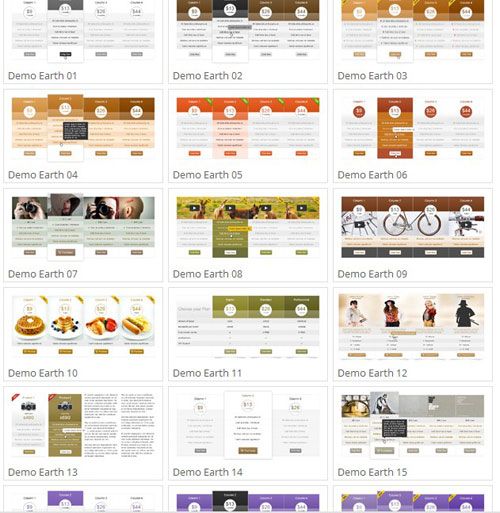
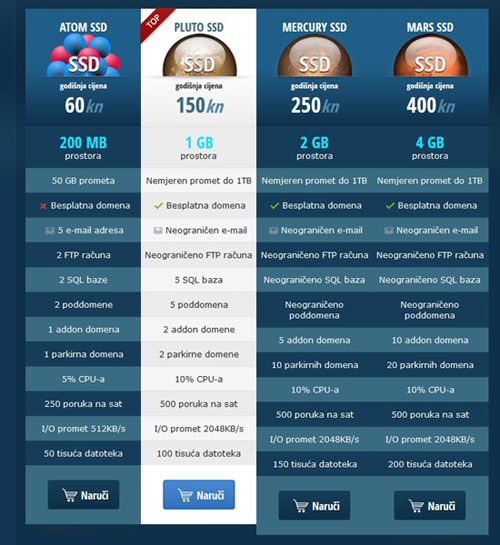
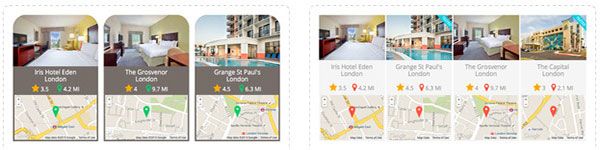
Go Price Pricing إيجابيات وسلبيات
المزايا:
|
|
سلبيات:
- لا تحتوي القوالب الجديدة (النظيفة) المعدة مسبقًا والتي تأتي مع الإصدار 3 على صورة مصغرة لترى كيف تبدو. تحتاج إلى النقر فوق معاينة
- غالبًا ما يستغرق التحميل (مرحبًا ، ثانية فقط!) وقتًا طويلاً
- لا توجد معاينة لعائلة الخطوط
الذهاب التسعير ملخص البرنامج المساعد لجدول وورد
Go Pricing & Compare هو مكون إضافي رائع لجدول WordPress. سيكون من الرائع أن تحتوي قوالب التسعير الجاهزة على صور مصغرة مرئية لترى كيف تبدو. من شأن ذلك أن يجعل الأمور أسهل حيث لن يحتاج الأشخاص إلى النقر فوق "معاينة" لرؤيتها.
من السهل جدًا إنشاء الجداول. إذا كنت بحاجة إلى مساعدة يمكنك التحقق من دروس الفيديو. كل ما عليك فعله هو إضافة بعض الصور وبعض النصوص وسيكون لديك جدول أسعار أو مقارنة بمظهر احترافي.
الأمر المثير للإعجاب حقًا هو الكم الهائل من قوالب البدء المضمنة. يجب أن تكون قادرًا على العثور على قالب بداية بالنمط الذي تحتاجه ثم تخصيصه ليلائم متطلباتك تمامًا.
إذا كنت تبحث عن مكون إضافي جيد للجدول لصفحة مقارنة أو صفحة مبيعات ، فإن هذا المكون الإضافي سيقوم بالمهمة. وهي متوفرة على CodeCanyon مقابل 19 دولارًا فقط .
باع البرنامج المساعد أكثر من 4800 نسخة ويبلغ تقييمه حاليًا 4.58 من 5. أنا شخصياً استخدمه على هذا الموقع كلما احتجت إلى إنشاء جداول مقارنة.
أوصي به ورأيي أن هذا هو أفضل مكون إضافي لبرنامج WordPress حاليًا لإنشاء جداول من أي نوع. ما رأيك في ذلك؟ هل جربته بالفعل؟
اذهب إلى تسعير WordPress Table Plugin

الايجابيات
- خيار استنساخ الصف
- أكثر من 250 قالب معدة مسبقًا
- يمكنك نقل الأعمدة والصفوف
- يمكن إضافة عدد غير محدود من الصفوف
- جداول التسعير متجاوبة
- ما يصل إلى 10 أعمدة
- سعر معقول
سلبيات
- لا توجد معاينة لعائلة الخطوط
- غالبًا ما يستغرق التحميل وقتًا طويلاً
- بعض القوالب ليس لديها معاينة
